Copia de seguridad de WhatsApp en Android: 5 soluciones prácticas a seguir
¿Cuántos mensajes tiene actualmente en su feed de WhatsApp en su teléfono Android? ¿Cuántos de esos mensajes son importantes para ti? Tal vez algunos contengan información importante, direcciones y números de teléfono que necesita mientras está en el trabajo.
Tal vez otros mensajes provengan de sus amigos y seres queridos, que detallan chistes internos, mensajes queridos, notas de amor de su pareja y buenos saludos y mensajes que desea conservar para siempre. Algunos de estos mensajes también pueden tener recuerdos de fotos y videos que nunca querrás perder.
Todas estas razones anteriores explican por qué es tan importante hacer una copia de seguridad de su contenido de WhatsApp. Imagina perder estos mensajes. En algunos casos, esto podría ser el valor de años de contenido desaparecido en un instante; contenido que nunca podrás recuperar.
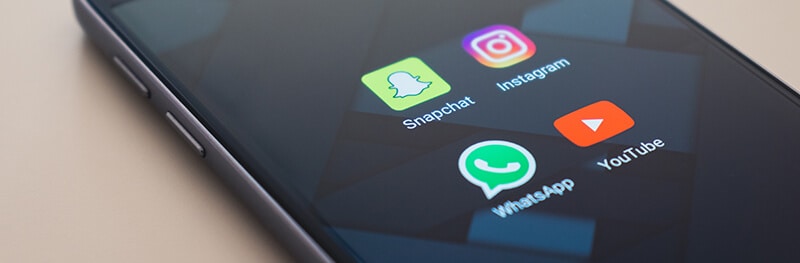
Afortunadamente, hay una solución.
En realidad, existen múltiples soluciones de copia de seguridad de WhatsApp para Android. Hoy vamos a seis tácticas prácticas que puede tomar para asegurarse de que sus conversaciones y medios de WhatsApp estén siempre respaldados y actualizados.
En caso de que se elimine algo accidentalmente, o si su teléfono se pierde o se daña, siempre podrá recuperar sus mensajes y medios. ¡Vamos a saltar directamente a eso!
Parte 1: 5 soluciones para respaldar los mensajes de WhatsApp en Android
- 1.1: Haga una copia de seguridad de los mensajes de WhatsApp de Android a la PC con un solo clic
- 1.2: Copia de seguridad de WhatsApp en almacenamiento local en Android
- 1.3: Cómo hacer una copia de seguridad de los mensajes de WhatsApp en Android en Google Drive
- 1.4: Cómo hacer una copia de seguridad de los mensajes de WhatsApp en Android por correo electrónico
- 1.5: Extraiga los datos de WhatsApp de Android a la PC para hacer una copia de seguridad
1.1: Haga una copia de seguridad de los mensajes de WhatsApp de Android a la PC con un solo clic
La solución más segura y rápida para hacer una copia de seguridad de WhatsApp es, sin duda, utilizar una herramienta para PC. ¿Por qué? La copia de seguridad de WhatsApp en la PC garantiza un almacenamiento casi permanente (ya que su PC permanece sin cambios), y la transmisión de datos con el cable USB es mucho más rápida que con Wi-Fi.
Si está buscando formas más rápidas y seguras para la copia de seguridad de WhatsApp de Android, entonces esta herramienta es para usted.

DrFoneTool – Transferencia de WhatsApp
Copia de seguridad de mensajes y medios de WhatsApp a la PC en minutos
- Haga una copia de seguridad de WhatsApp desde Android e iOS a la computadora en pasos simples.
- Transfiere mensajes de WhatsApp de Android a iPhone, de Android a Android o de iPhone a Android.
- Interfaz de usuario amigable e instrucciones proporcionadas.
- Compatible con todos los modelos de iPhone y Android.
Estos son los pasos para hacer una copia de seguridad de los mensajes y medios de WhatsApp desde Android a su computadora:
- Descargue la herramienta haciendo clic en ‘Iniciar descarga’ en el cuadro azul de arriba. Una vez instalado, puede ver la siguiente interfaz principal.
- Después de conectar su dispositivo Android a la computadora, haga clic en ‘Transferencia de WhatsApp’, seleccione la pestaña ‘WhatsApp’ en la barra izquierda y haga clic derecho en la opción ‘Copia de seguridad de los mensajes de WhatsApp’.
- Ahora DrFoneTool comienza a hacer una copia de seguridad de los mensajes de WhatsApp desde su dispositivo Android inmediatamente.
- En un par de minutos, se realizará una copia de seguridad de todos los mensajes y medios de WhatsApp en su computadora.
- Haga clic en ‘Verlo’ para abrir la lista de copias de seguridad de WhatsApp, donde puede encontrar su archivo de copia de seguridad de WhatsApp de Android en el disco de su computadora.





1.2: Copia de seguridad de WhatsApp en almacenamiento local en Android
La forma más obvia de hacer una copia de seguridad de su contenido de WhatsApp es simplemente aprender cómo hacer una copia de seguridad del chat de WhatsApp directamente en la memoria de su teléfono Android. Esto es ideal si elimina accidentalmente un mensaje o algo así, y simplemente puede restaurarlo sin tener que preocuparse por conectarse a una computadora.
¡Así es como funciona!
Paso #1 Abra su aplicación WhatsApp y navegue hasta el menú Configuración.
Paso #2 Navegue por Menú > Configuración > Chats > Copia de seguridad de chat.
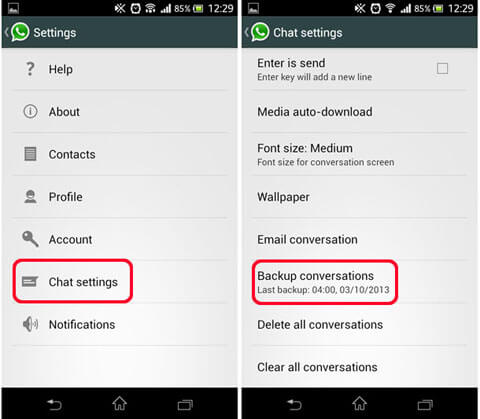
Paso #3 Toque el botón Copia de seguridad para crear un archivo de copia de seguridad inmediato en su dispositivo Android. Se le notificará cuando se complete este proceso de copia de seguridad.
También vale la pena señalar que WhatsApp crea automáticamente un archivo de respaldo para usted
1.3: Cómo hacer una copia de seguridad de los mensajes de WhatsApp en Android en Google Drive
El problema con la copia de seguridad de sus datos de WhatsApp en su dispositivo Android es el hecho de que si pierde su dispositivo, se lo roban o se daña de alguna manera, corre el riesgo de perder todos sus datos. Eso no significa que no deba retroceder de esta manera; solo significa que debe tener un modo de espera alternativo.
Una de las mejores maneras de aprender cómo hacer una copia de seguridad de los mensajes de WhatsApp en Android es hacer una copia de seguridad directamente en su cuenta de Google Drive. Tener una cuenta de Google Drive es gratis y fácil de configurar, ¡y sus copias de seguridad de WhatsApp no cuentan para sus cuotas de límite de datos!
Esto hace que esta sea una excelente manera de hacer una copia de seguridad de su contenido de WhatsApp. Sin embargo, tenga en cuenta que cualquier archivo de copia de seguridad de WhatsApp en su cuenta de Google Drive que no se actualice dentro de un año se eliminará automáticamente.
Aquí le mostramos cómo comenzar con el proceso de copia de seguridad de WhatsApp Android.
Paso #1 Abra WhatsApp.
Paso #2 Navegue por Menú > Configuración > Chats > Copia de seguridad de chat.
Paso #3 Toca ‘Copia de seguridad en Google Drive’. Deberá ingresar la información de su cuenta de Google para confirmar la copia de seguridad de Android WhatsApp. Si aún no tiene una cuenta de Google, tendrá la opción de crear una.
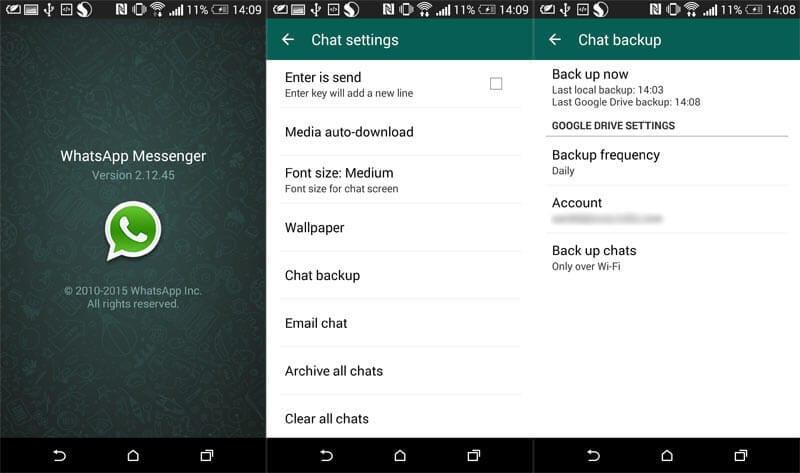
1.4: Cómo hacer una copia de seguridad de los mensajes de WhatsApp en Android por correo electrónico
Otra excelente manera de hacer una copia de seguridad de su contenido en una ubicación remota, para que siempre tenga acceso a él y pueda mantenerlo protegido, y no hay límite o fecha de vencimiento si no lo actualiza regularmente, es enviar un correo electrónico a Android Archivo de copia de seguridad de WhatsApp para usted mismo.
Si bien esto puede no funcionar muy bien para archivos de copia de seguridad grandes, especialmente si tiene muchos medios y contenido que harán que el correo electrónico exceda el límite de tamaño de archivo adjunto típico si desea hacer una copia de seguridad pequeña o una copia de seguridad de solo texto, este método es ideal.
Así es como funciona la copia de seguridad de WhatsApp en Android usando el correo electrónico:
Paso #1 Abra WhatsApp y navegue por Menú > Configuración > Chat por correo electrónico.
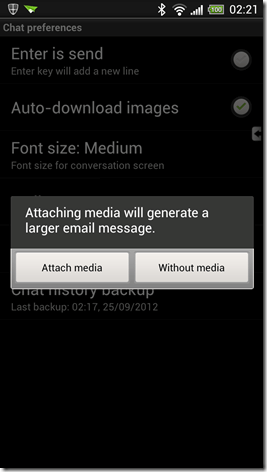
Paso #2 Acepte la notificación en pantalla que advierte sobre archivos adjuntos de gran tamaño y será dirigido automáticamente a su cliente de correo electrónico predeterminado. Escriba la dirección de correo electrónico donde desea que vaya su archivo de copia de seguridad (incluso su propia dirección de correo electrónico) y cree una línea de asunto.
Haz clic en Enviar cuando estés listo.
1.5: Extraiga los datos de WhatsApp de Android a la PC para hacer una copia de seguridad
La solución final para aprender cómo hacer una copia de seguridad de los archivos de Android de WhatsApp es almacenar el archivo de copia de seguridad en su computadora. Esto significa tomarlo de su teléfono Android y luego extraerlo en el disco duro de su computadora para mantenerlo seguro. Esto significa que podrá restaurar sus archivos de copia de seguridad cuando lo desee, además de asegurarse de que siempre estén seguros.
La mejor manera de hacer esto es usando el DrFoneTool – Recuperación de datos (Android). Este poderoso software es compatible con computadoras Mac y Windows y hace que todo el proceso de aprender cómo hacer una copia de seguridad del chat de WhatsApp en Android sea simple y fácil.
Así es como funciona para extraer datos de WhatsApp a la PC para hacer una copia de seguridad:
Paso #1 Descarga el software. Instálelo en su computadora Mac o Windows como lo haría con cualquier software.
Una vez instalado, abre el software, para que estés en el menú principal.

Asegúrese de que su dispositivo Android tenga habilitada la depuración USB. Se le pedirá en pantalla que haga esto, así como también se mostrarán las instrucciones.
Paso #2 Conecte su dispositivo Android a su computadora usando un cable USB oficial y una vez que DrFoneTool – Data Recovery (Android) haya detectado su dispositivo, haga clic en la opción Recuperar.
En el menú de la izquierda, haz clic en la opción ‘Recuperar datos del teléfono’. En la siguiente pantalla, elija los tipos de archivos que desea extraer y hacer una copia de seguridad en su computadora; en este caso, mensajes de WhatsApp y archivos adjuntos.

Paso #3 Haga clic en el botón ‘Siguiente’ y luego seleccione si desea escanear su dispositivo en busca de todos los archivos de WhatsApp o solo mensajes eliminados. Cuando esté satisfecho con su selección, presione el botón ‘Siguiente’.

Paso #4 El software ahora escaneará su dispositivo en busca de mensajes y archivos adjuntos de WhatsApp. Todos los resultados se mostrarán en la ventana. Aquí podrá seleccionar si desea guardar y extraer todos sus mensajes de WhatsApp, o simplemente seleccionar algunos.

Cuando esté satisfecho con su selección, presione la opción ‘Recuperar en la computadora’ y sus mensajes y archivos se guardarán en su computadora.

Parte 2: 3 soluciones para restaurar la copia de seguridad de WhatsApp en Android
2.1: Restaurar la copia de seguridad de WhatsApp de Android desde la PC con un solo clic
Si está utilizando una solución de copia de seguridad de terceros, como DrFoneTool – Transferencia de WhatsApp, todos los procesos de restauración para recuperar los archivos en su dispositivo se llevarán a cabo a través del propio software.
Para restaurar la copia de seguridad de WhatsApp desde la PC a su Android, estos son los pasos a seguir:
- Abra la herramienta DrFoneTool – Transferencia de WhatsApp y seleccione ‘WhatsApp’ > ‘Restaurar mensajes de WhatsApp en el dispositivo Android’. Luego conecte su dispositivo Android a la computadora.
- En la lista del historial de copias de seguridad de WhatsApp, seleccione su archivo de copia de seguridad anterior de Android WhatsApp y haga clic en ‘Siguiente’.
- Ingrese las credenciales de la cuenta de Google si se le solicita, y haga clic en ‘Siguiente’.
- Luego, la herramienta comienza a restaurar su copia de seguridad de WhatsApp en el dispositivo Android, lo que se puede completar en minutos.




Si está realizando una copia de seguridad utilizando los métodos oficiales, deberá aprender a restaurar la copia de seguridad de WhatsApp en Android para recuperar sus mensajes y archivos adjuntos. Este es especialmente el caso si ha realizado una copia de seguridad de Android WhatsApp en el almacenamiento de su teléfono local o en la cuenta de Google Drive.
2.2: Restaurar la copia de seguridad de WhatsApp de Android reinstalando WhatsApp
Si sus archivos de copia de seguridad de WhatsApp de Android están almacenados en el almacenamiento local de su dispositivo o en su cuenta de Google Drive, es fácil restaurar su contenido en su dispositivo.
Paso #1 Desinstale su aplicación WhatsApp de su dispositivo Android.
Paso #2 Dirígete a Play Store en tu dispositivo y descarga e instala la aplicación WhatsApp.
Paso #3 Abre WhatsApp. Se le pedirá en la primera pantalla que ingrese su número de teléfono para abrir y adjuntar a su cuenta. En la siguiente pantalla, se le preguntará si desea restaurar su historial de WhatsApp. Simplemente toque restaurar para que sus mensajes vuelvan a la normalidad.

2.3: Restaure la copia de seguridad de WhatsApp de Android reubicando archivos en el almacenamiento local
A veces, es posible que desee restaurar sus mensajes y contenido de WhatsApp, pero no la copia de seguridad más reciente. Tal vez haya perdido un mensaje que tenía hace unas semanas, o incluso varios meses o años.
Si este es el caso, aún puede restaurar su contenido; solo tendrá que pasar por un breve proceso para obtener acceso a ellos. Te mostramos cómo restaurar la copia de seguridad de WhatsApp en Android.
Paso #1 Descargue una aplicación de administrador de archivos en su dispositivo Android. Algunas aplicaciones modernas de Android vienen con administradores de archivos incorporados, que son ideales para esta tarea.
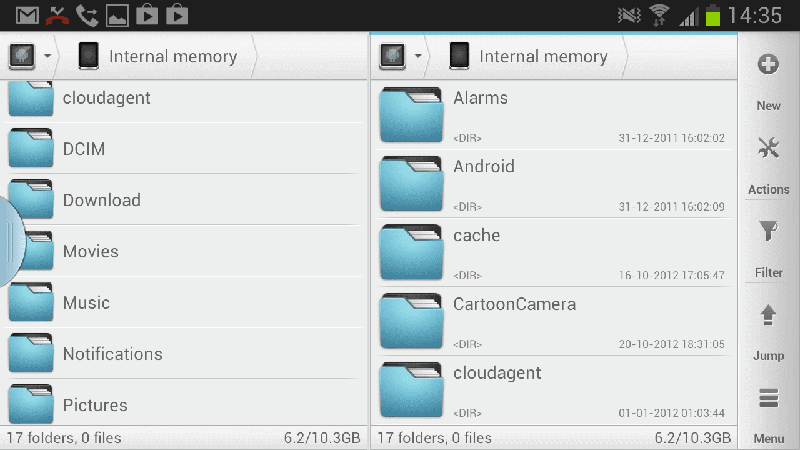
Paso #2 Navegue a través de su administrador de archivos a sdcard> WhatsApp> Bases de datos. Si su contenido de WhatsApp no está almacenado en su tarjeta SD, vaya a Almacenamiento interno o Almacenamiento principal.
Paso #3 Busque el archivo de copia de seguridad que desea utilizar. Todos deben estar organizados con un nombre como;
Msgstore-AAAA-MM-DD.1.db.crypt12
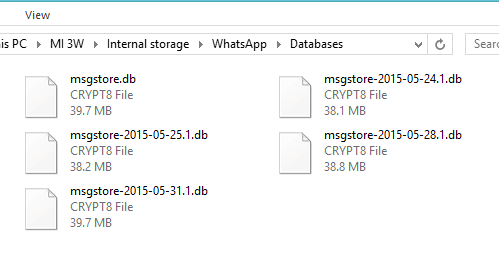
Paso #4 Cambie el nombre de la fecha y el nombre del archivo de copia de seguridad que desea restaurar eliminando la fecha. Usando el ejemplo anterior, su nuevo nombre de archivo será;
Msgstore.db.crypt12
Paso #5 Proceda a desinstalar y luego reinstale su aplicación WhatsApp a través de Play Store. Al abrir la aplicación, podrá restaurar su copia de seguridad más reciente, que será el archivo que acabamos de renombrar, lo que le brinda acceso completo a sus mensajes y archivos adjuntos de WhatsApp de manera normal.
Resumen
Como puede ver, cuando se trata de hacer una copia de seguridad y restaurar sus mensajes, datos, conversaciones y archivos adjuntos de WhatsApp, hay muchas opciones disponibles para ayudarlo a proteger lo que le importa.
últimos artículos

